記事全文が読めないRSSを購読(表示)するには Windows Live メールでRSS購読すると良い

最近はキュレーションがはやりで、RSSを購読する人は以前よりも減っているかもしれませんが
RSSっていうのはいち早くすべての情報をキャッチするのにとても便利なツールです
キュレーションサイトやSNSではタイムラグがあるし、漏れてしまっている重要な情報とかも有ります、そして情報が重複して効率的ではない
そこを逃したくない場合はやっぱりRSSが良い!、あとで読む場合も管理がし易いのもある。
ニュースならキュレーションやSNSで事足りるかもしれないですが、個人ブログとかになるとRSSじゃないと更新情報はなかなか得にくいですね。
そんなRSSで、記事全文が読めない場合に便利な機能が Windows Live メール あります。
今回はその機能を紹介したいと思います。
Windows Live メール でRSSを購読すると、全文配信されていないRSSでも全文を表示させることが出来る
カラクリとしては、テキストと画像等のシンプルなRSSの内容を表示させるのではなく、サイトそのものをサッと表示してしまうものです。こうすることでRSSには概要しか書いていないような場合でも、全文をスラスラ見ることが出来ます。
RSSでサイトを表示させる設定をしたら以下のようになります
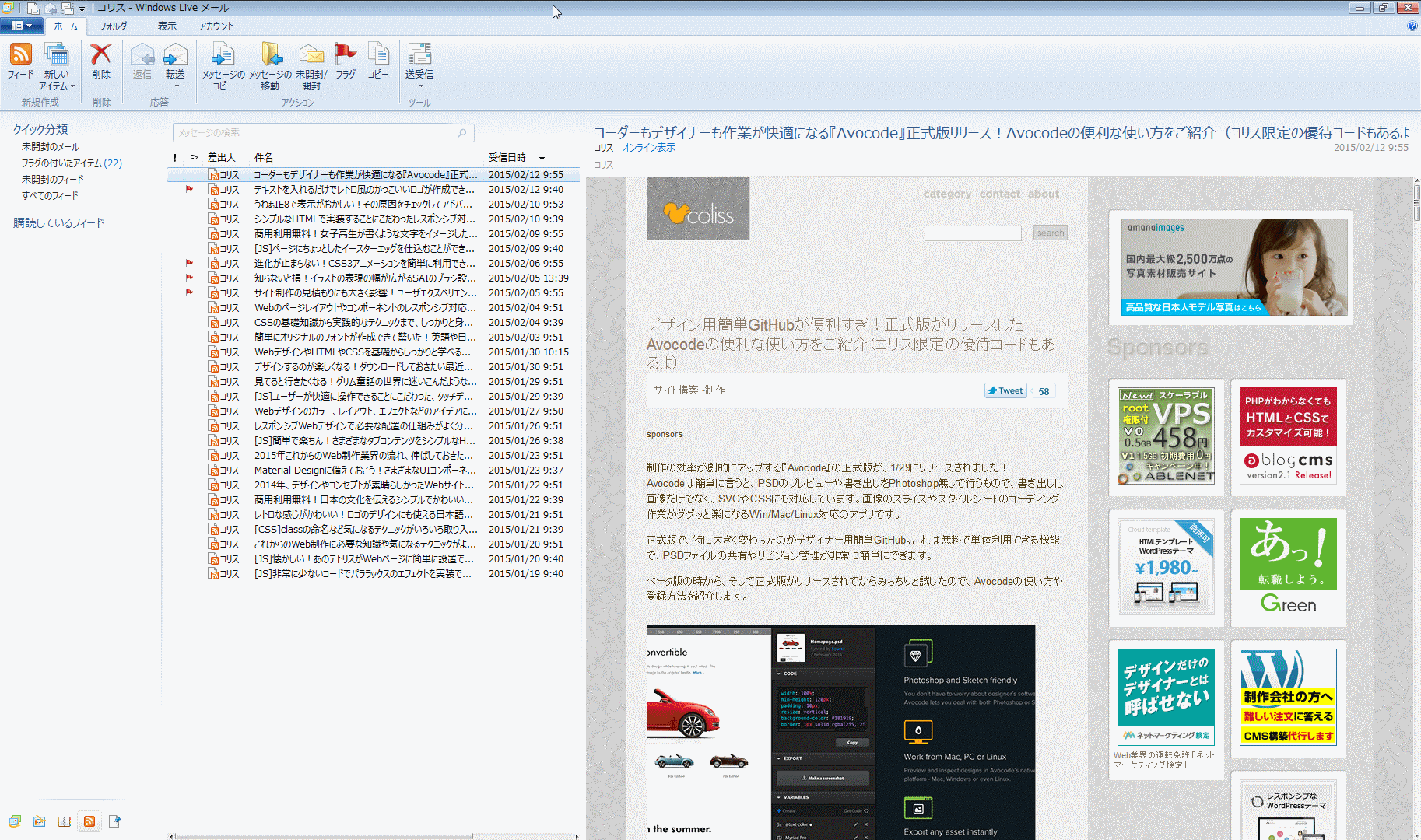
左から二列目のカラムのところには、RSSの一覧が表示されます。
未読の一覧、RSSの一覧、グループごとのRSSの一覧を一番左から選べます。
わざわざブラウザで記事を開く必要がないので、Windows Live メール の画面内でサクサク次の記事を表示させることが出来ます。気になる記事にはフラグをつけておいてあとで詳しく読んだりといった使い方もできます。
RSSを読んでいる時とまったく同じ操作で読んでいくことが出来ます、RSSの表示がテキストと画像のみからHTMLに変わっただけなので、場合によってはこちらの表示にしたほうが読みやすいかもしれません。
RSSの登録とHTMLでの表示にする方法
RSSの登録は、RSS画面で左上にあるRSSアイコン(フィード)をクリックすると出てくるポップにRSSのURLを入力します
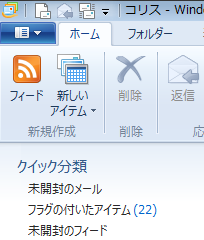
RSSのURLを入力
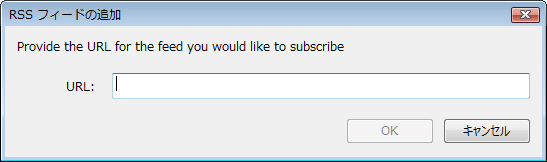
RSSを登録しただけではHTMLでの表示はされません、RSSを登録後に一手間加える必要があります。
RSSを登録した後、そのRSSを右クリックしてフィードの管理を開きます
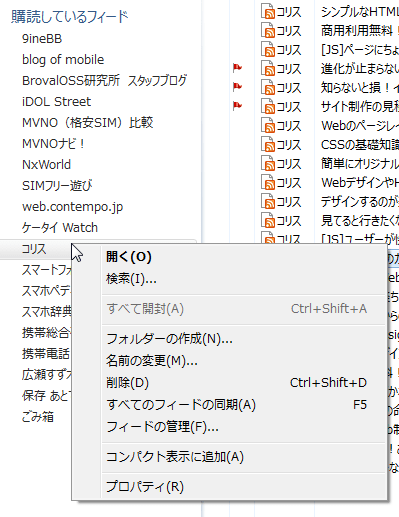
フィードの管理管理から、対象のフィードのを開きます
RSSを登録した時点では、自動的に サイトをフォルダ化してその中にRSSがありますのでそれを選択してフィードの編集を選択
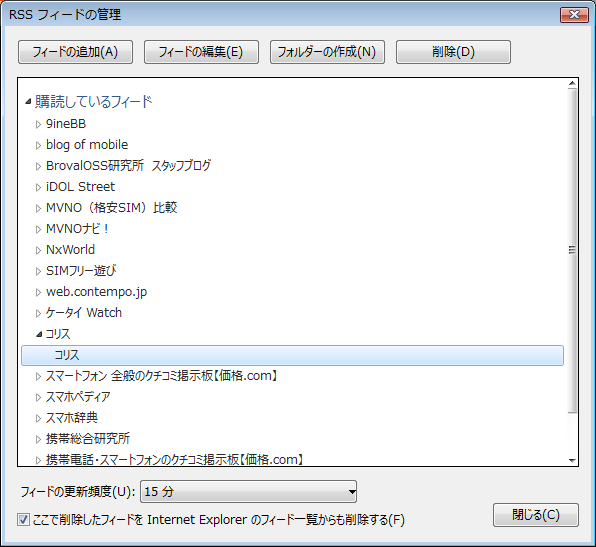
フィードの編集で 記事を要約ではなくWEBページとして表示にチェックをつけます
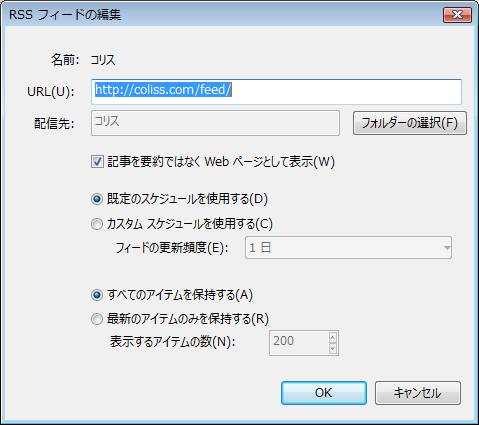
一つ一つ設定するのが少し手間ですが全文読めないRSSはこの方法で読むと便利です






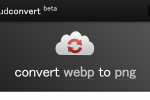

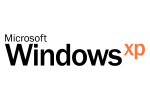
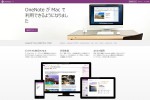

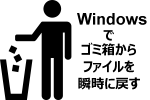

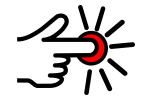
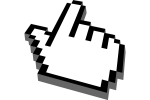




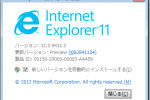


COMMENT